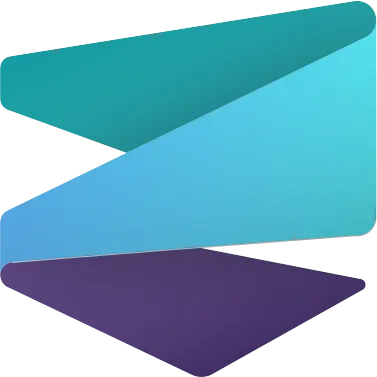
Utiliser Microsoft SYNTEX dans SharePoint
Dans ce premier exemple de Microsoft SYNTEX, nous allons l’utiliser afin d’extraire des informations contenues dans des factures afin de les stocker ensuite dans des métadonnées de bibliothèque SharePoint.
J’ai donc créé au préalable mis en place Syntex au niveau de mon tenant et créé une bibliothèque toute simple dans mon SharePoint de démo que j’ai nommé « Factures », c’est dans celle-ci que je déposerai mes factures dont je souhaite extraire des informations.
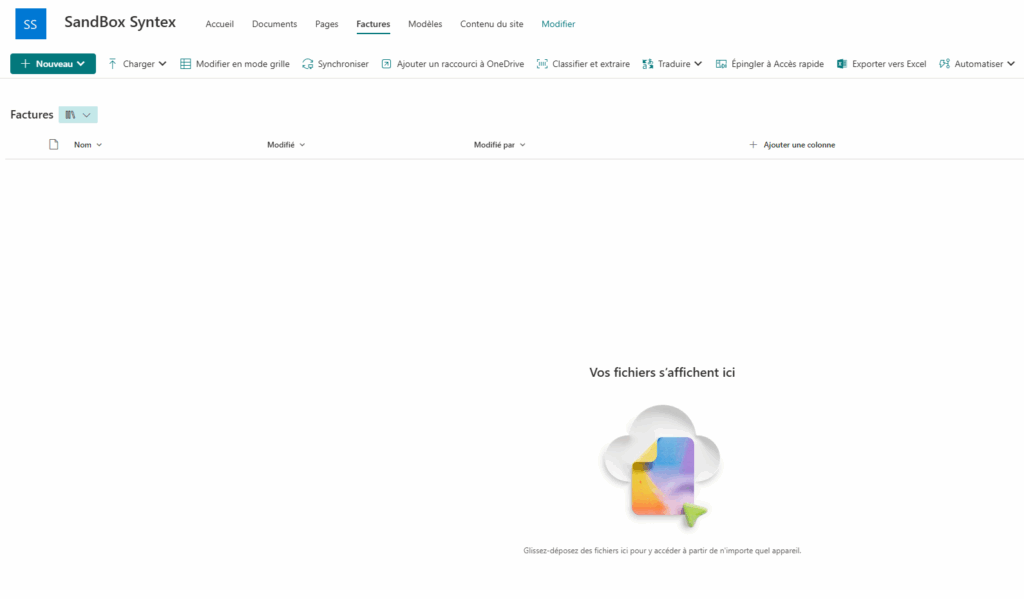
Etape 1 : Créer un modèle d’extraction des données Syntex
Nous allons créer un modèle de traitement de documents basé sur le modèle prédéfini d’extraction des données à partir des factures. D’autres modèles d’extraction sont proposés par l’assistant en fonction du type de document source, il est également possible de créer un modèle personnalisé, cependant tous ne supportent pas le français comme langue d’entrée du support.
Pour cela, dans la bibliothèque, il suffit de cliquer sur le bouton « Classifier et extraire » puis de sélectionner l’option « Créer un modèle »
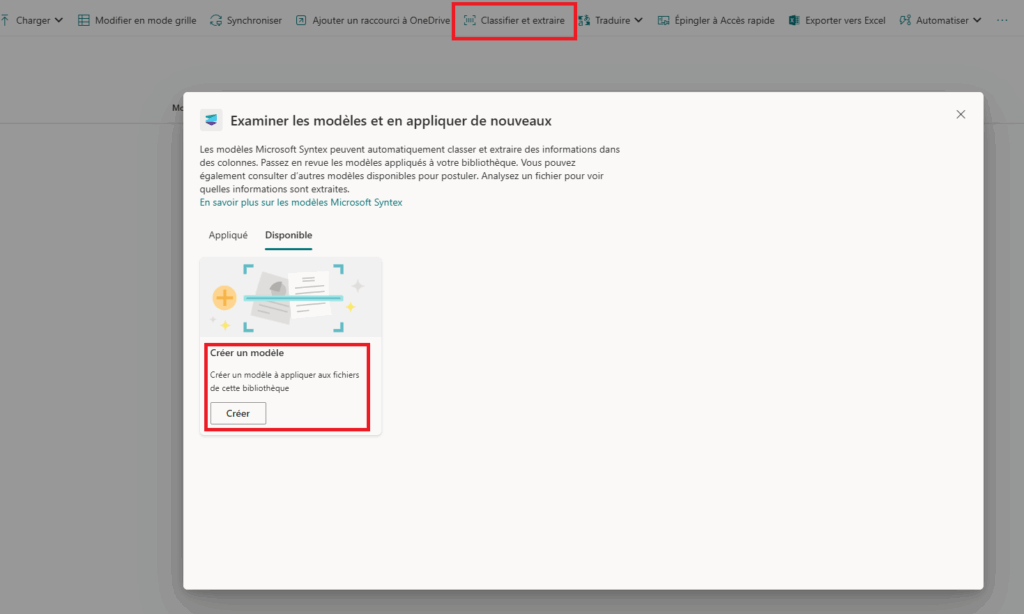
Ensuite, nous sélectionnons l’option « Extraire les informations des factures »
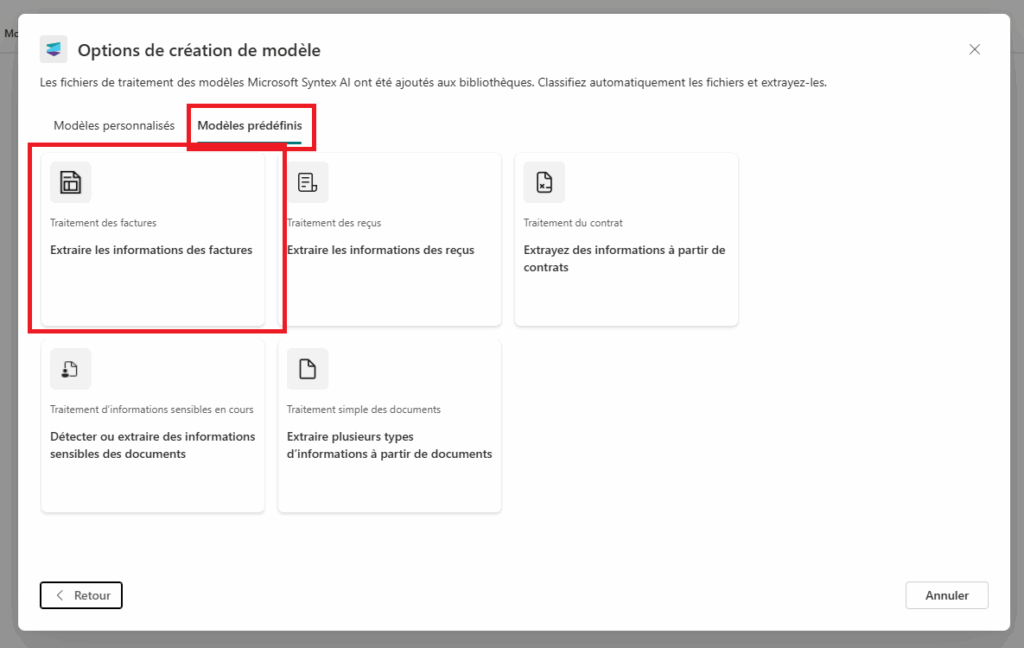
Cliquer ensuite sur le bouton « Suivant » dans l’écran qui vous sera présenté. Le système entre ensuite dans le mode de conception du modèle.
Etape 2 : Structurer les données à extraire par Syntex
La structuration des informations à extraire se fait via un processus guidé en 3 étapes, que nous allons détailler ensemble dès maintenant. Voici les étapes du processus :
- Téléchargement de fichiers modèles
- Enregistrement des extracteurs de données
- L’application de ce nouveau modèle à la bibliothèque de documents.
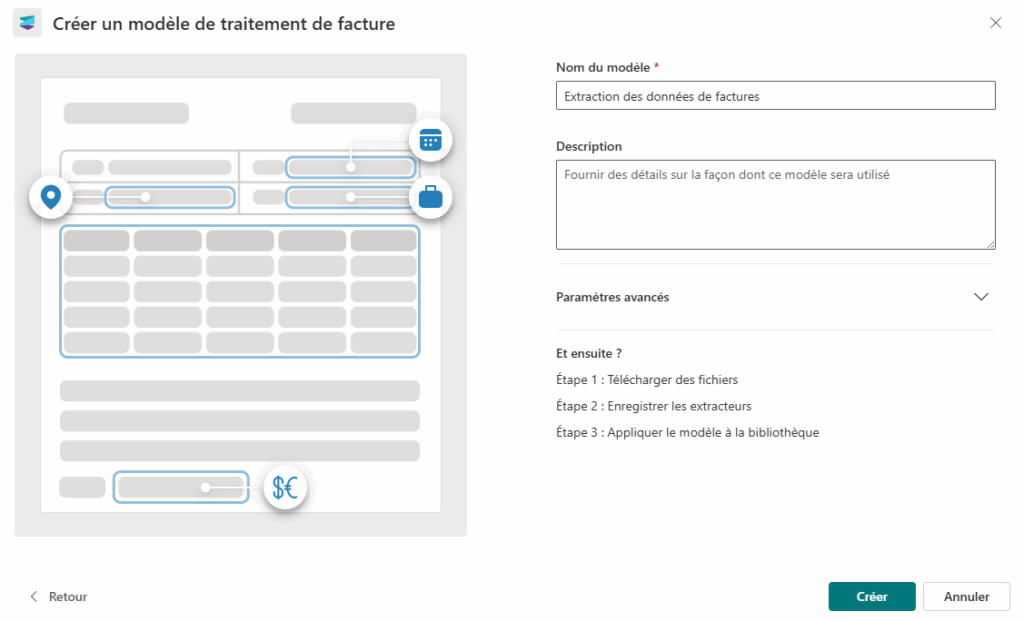
L’élément Paramètres avancés vous permet de choisir si vous souhaitez utiliser un type de données déjà existant dans votre écosystème SharePoint ou si vous souhaitez en créer un lié à ce modèle d’extraction. Par défaut, le choix sélectionner est la création d’un nouveau type.
Ajout des fichiers modèles pour la configuration de l’extraction

Avant de cliquer sur le bouton d’ajout des fichiers, récupérez et stockez sur votre poste de travail un ensemble de documents qui serviront de base de travail pour définir différentes zones d’extraction des informations. Prévoyez plusieurs fichiers pour un résultat plus efficace.
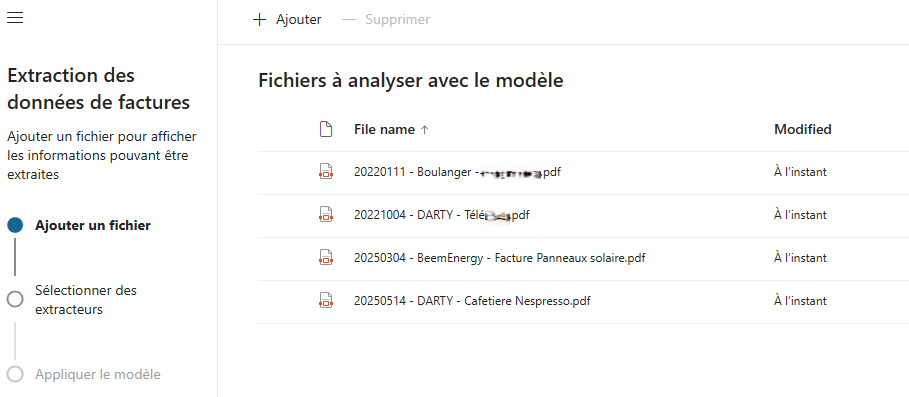
Une fois les fichiers sélectionnés, cliquez sur le bouton Suivant présent en bas de l’interface à gauche.
Sélectionner les extracteurs de données qui seront appliqués sur les documents
Comme nous sommes dans un modèle d’extraction prédéfini, le système va de lui-même vous faciliter le travail en déterminant les éléments de la facture et en réalisant une pré classification.
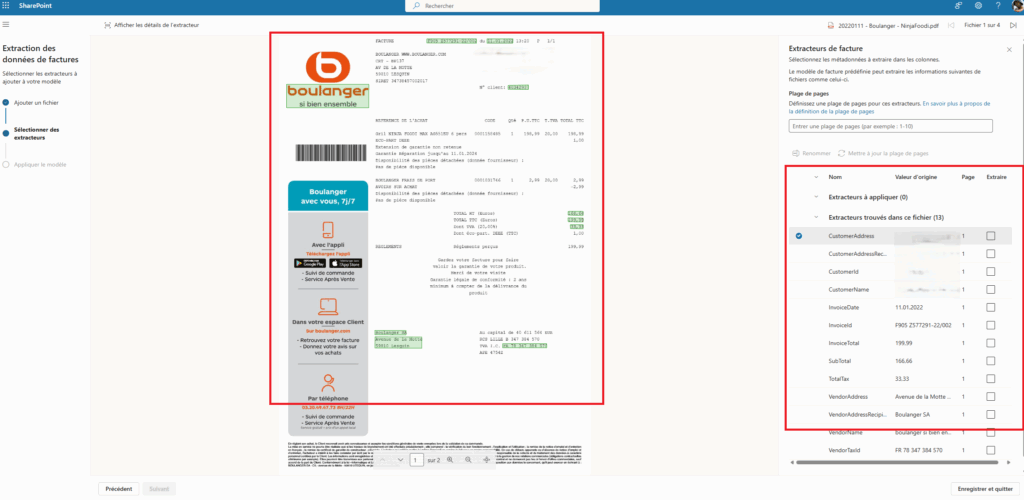
Dans la zone de gauche, vous visualiserez la facture en cours de traitement et dans le volet droit les informations reconnues par le modèle prédéfini. Pour ajouter l’information à extraire au modèle, il suffit de sélectionner la case à coder « Extraire » dans les champs listés au niveau du bloc « Extracteurs trouvés dans ce fichier« .
Les éléments que vous aurez sélectionné passeront en surlignement bleu en remplacement du vert initialement déterminé.
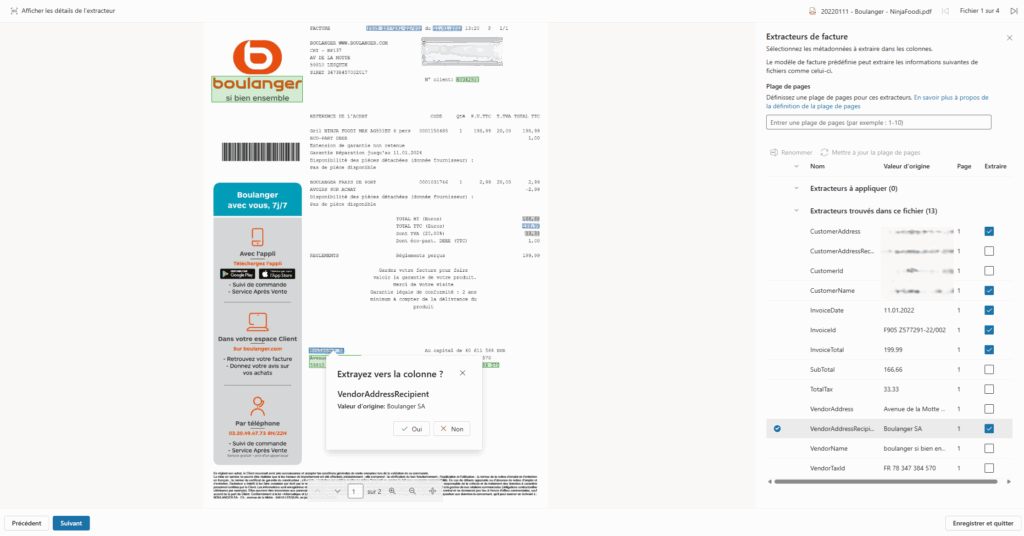
Pour vérifier l’extraction d’une seconde facture, l’interface présente en haut à droite la possibilité de passer au fichier suivant. La configuration sur plusieurs documents permet d’avoir une vision de l’extraction des données sur d’autres documents que celui qui vous a servi pour la configuration initiale.
Enregistrer et appliquer le modèle d’extraction
Lorsque vous serez passé sur l’ensemble de vos documents de « tests », il ne restera plus qu’à finaliser le modèle en cliquant sur le bouton « Suivant » en bas d’interface, puis en sélectionnant où ce dernier sera appliqué.
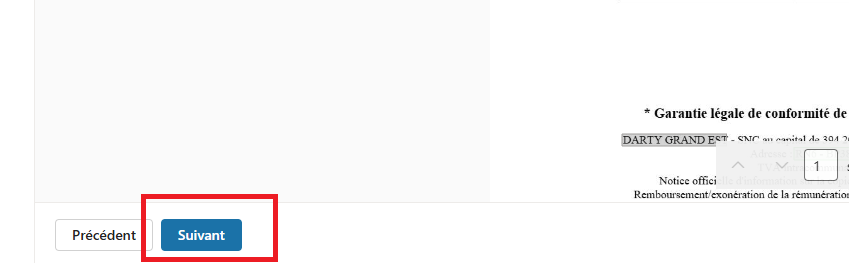
L’interface prend alors la forme suivante, et en cliquant sur le lien « Appliquer le modèle », ce qui permet ensuite de définir les options qui seront propres à l’affichage dans la bibliothèque cible de l’extraction.
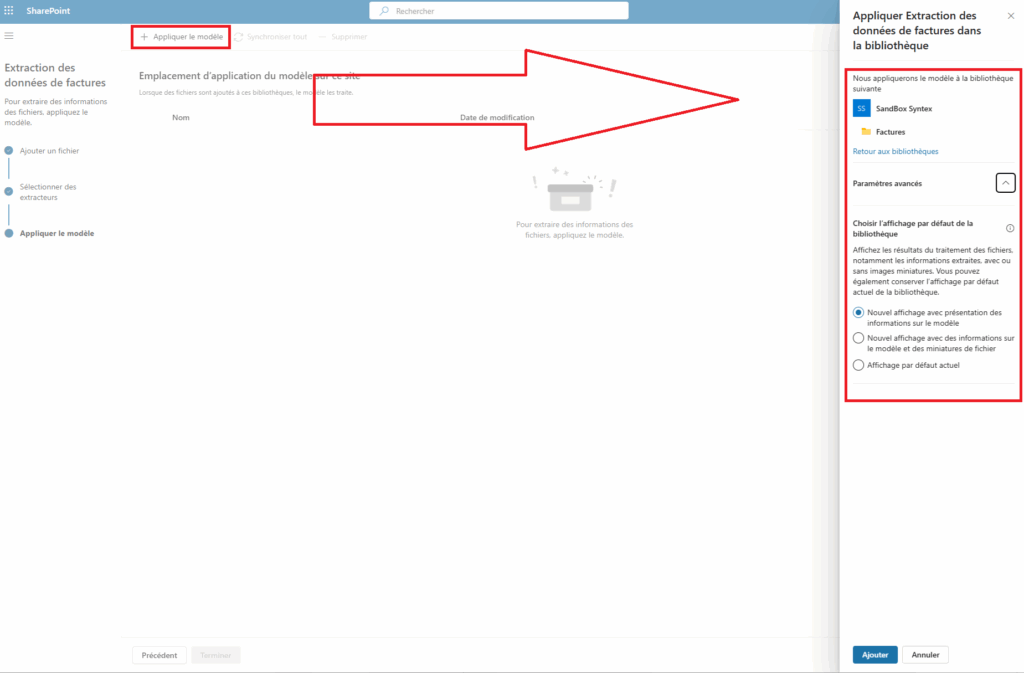
La bibliothèque notamment au niveau des colonnes de métas se met automatique à jour avec les champs à extraire :

Appliquer Syntex sur les documents de la bibliothèque
Il est maintenant l’heure de réaliser notre première extraction de données, pour cela rien de plus simple, il suffit d’ajouter des fichiers dans la bibliothèque pour que le traitement se lance de façon automatisée.
Attention, le traitement n’est pas instantané, il peut y avoir un délai de traitement plus ou moins important en fonction du nombre de fichiers et de la complexité de l’extraction des d’informations.
Voici le résultat de l’extraction :
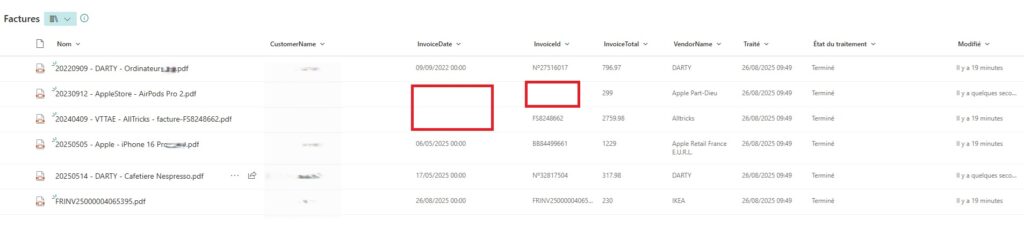
Comme vous pourrez le constater certaines informations n’ont pas pu être extraite… Syntex n’est donc pas une solution miracle pour extraire les données, car comme toute solution il peut y avoir des loupés.
Il est possible de corriger/ajuster le retour fait par Syntex en accédant aux détails du fichier sélectionné, puis en corrigeant le champ qui ne se serait pas correctement initialisé.
Cependant Syntex vous permettra tout de même de gagner du temps sur ce genre de tâche chronophage à faible valeur ajoutée.
